Լուսանկարների և ֆոտոբանկերի հետ աշխատելու գործընթացում, որոնց վրա մենք բեռնում ենք լուսանկարներ, մենք պետք է որոշ խնդիրների բախվենք: Լուսանկար վերբեռնելու համար անհրաժեշտ է փոխել պատկերի ձևաչափը: Լուսանկարչական բանկերի մեծ մասն ընդունում է ընդհանուր լուսանկարների ձևաչափեր: Բայց ինչ անել այս իրավիճակում բարձրորակ թվային ֆոտոխցիկների օգտագործողների համար, եթե ֆոտոխցիկից լուսանկարի ելքային ձևաչափը չի համընկնում պատկերի վերբեռնման ծառայությունների ստանդարտների հետ:

Անհրաժեշտ է
Softwareրագրակազմ ՝ ACDSee կամ Adobe Photoshop:
Հրահանգներ
Քայլ 1
Յուրաքանչյուր ոք, ով ունի կամ ունի անձնական օգտագործման պրոֆեսիոնալ կամ կիսապրոֆեսիոնալ ֆոտոխցիկ, հիանալի գիտի, որ jpeg ձևաչափով լուսանկարելը որակի ծաղր է: Այս տեսախցիկների շատ մոդելներ լուսանկարները խնայում են բարձր որակով, հիմնականում հում, tiff, crw, nef ձևաչափերով: Ավելին, նկարների դիտման ծրագրերի մեծ մասը թույլ չի տալիս դիտել վերոնշյալ ձևաչափերի լուսանկարները: Նման ձևաչափերը վերցնում են միայն հզոր խմբագիրները, որոնցից կարող եք պահպանել մեզ անհրաժեշտ ձևաչափով:
Ձևաչափը փոխելու համար հարկավոր է ձեր համակարգչում տեղադրել ACDSee կամ Adobe Photoshop ծրագրերը:
Քայլ 2
ACDSee Այս ծրագիրը տեղադրելուց հետո անհրաժեշտ է բացել այն և «Ֆայլ» ընտրացանկում կտտացնել «Բացել»: Մենք փնտրում ենք մեր լուսանկարը և բացում այն: Կարող եք նաև լուսանկար բացել ՝ կրկնակի կտտացնելով նկարի պատկերակին կամ սեղմել «Բաց բացել» -ի մկնիկի աջ կոճակի հետ և ընտրել ACDSee:
Photoրագրի հիմնական պատուհանում հայտնվեց լուսանկար: Mouseանգահարեք համատեքստի ընտրացանկը մկնիկի աջ կոճակով, կտտացրեք «Փոփոխություն» - «Փոխարկել ֆայլի ձևաչափը» կետին: Ձեր առջև կհայտնվի նոր պատուհան, որում կարող եք ընտրել ֆայլի ձևաչափը, որի մեջ ցանկանում եք թարգմանել լուսանկարը: Այստեղ կան նաև բազմաթիվ տարբերակներ, որոնք ազդում են լուսանկարի որակի, դրա սեղմման, վեկտորի ներմուծման վրա և այլն: Պետք չէ տարբերակով բարձրանալ, քանի որ լռելյայն կարգավորումները դրված են լուսանկարի օպտիմալ որակի և չափի համար:
Եթե ձեզ դուր չի գալիս ելքային ֆայլի ձևաչափը կամ դրա որակը, կարող եք սա կրկնել ևս մի քանի անգամ, մինչև ստանաք ցանկալի արդյունքը: Այս ծրագրում կան նաև տաք ստեղներ `գործառույթները արագորեն մուտք գործելու համար: Օրինակ, ձևաչափի փոփոխման պատուհանը արագորեն հայտնվելու համար սեղմեք «Ctrl + F»:
Բացի այդ, ծրագիրն ունի հիշողության գործառույթ, այսինքն. ցանկալի լուսանկարը անհաջող ջնջելու դեպքում, լուսանկարների բնօրինակները, որոնց վրա կատարվել են գործողությունները, գտնվում են որոշակի պանակում:
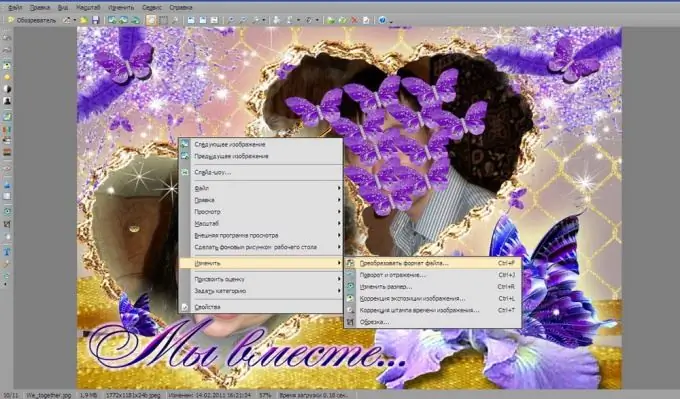
Քայլ 3
Adobe Photoshop: Պատկերի վրա հիմնված լուսանկարների խմբագրման համար հզոր պատկերի խմբագիր: Այս ծրագրում ֆայլի ձևաչափը փոխելու համար ավելի քիչ ժամանակ կպահանջվի: Նախ, գործարկեք Photoshop- ը, բացեք ֆայլը, կտտացրեք «Ֆայլ» - «Պահել որպես», ընտրեք մեզ անհրաժեշտ ֆայլի ձևաչափը: Եթե Ձեզ անհրաժեշտ է փոխել ֆայլի անունը, կարող եք դա անել ֆայլի անվան մուտքագրման դաշտում ՝ «Պահել» կոճակի կողքին: Կտտացրեք «Պահել» կոճակին: Պատրաստ է






